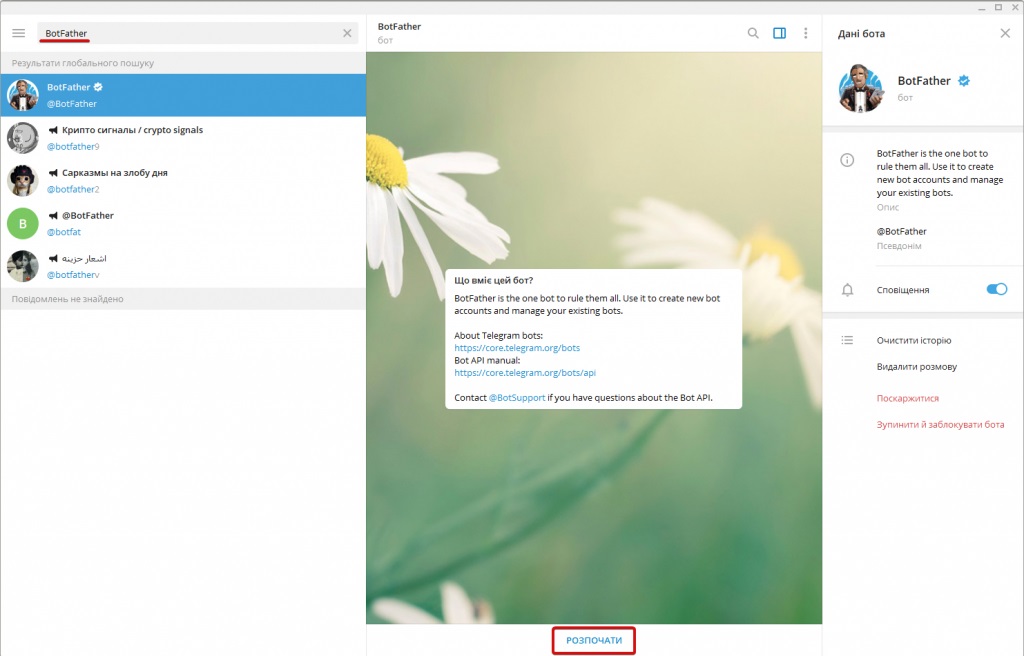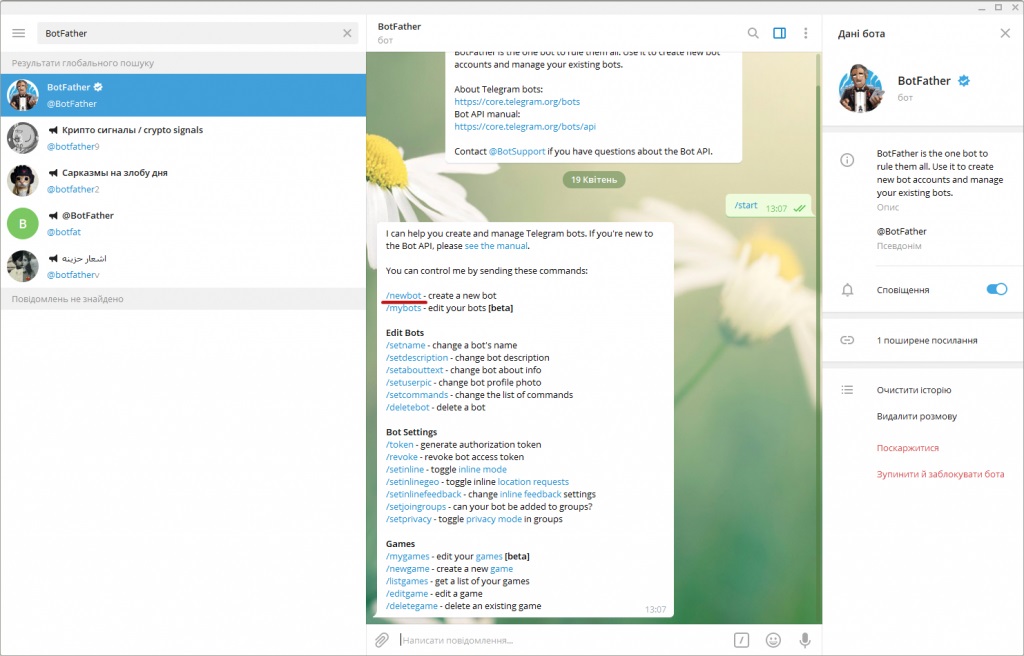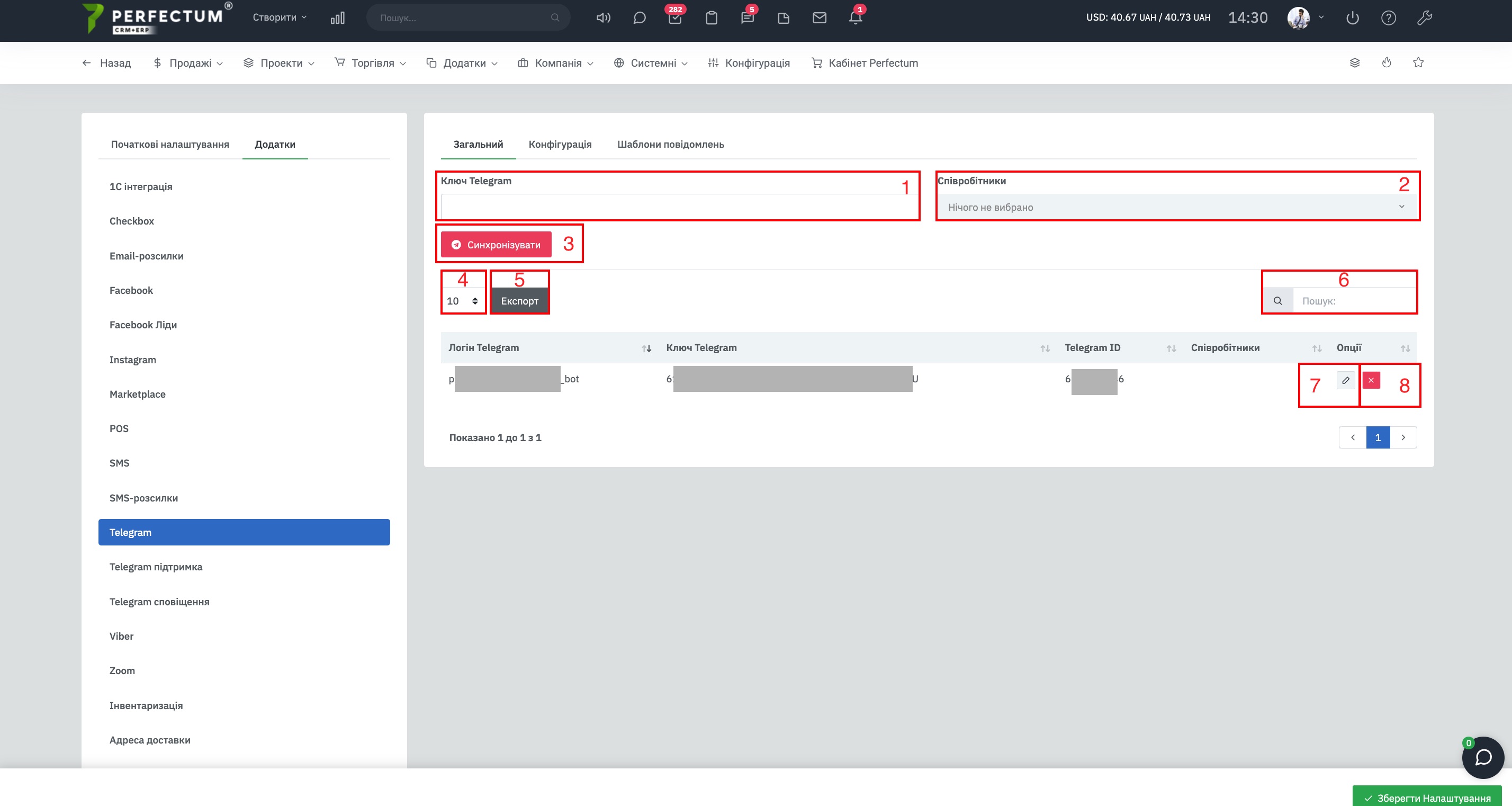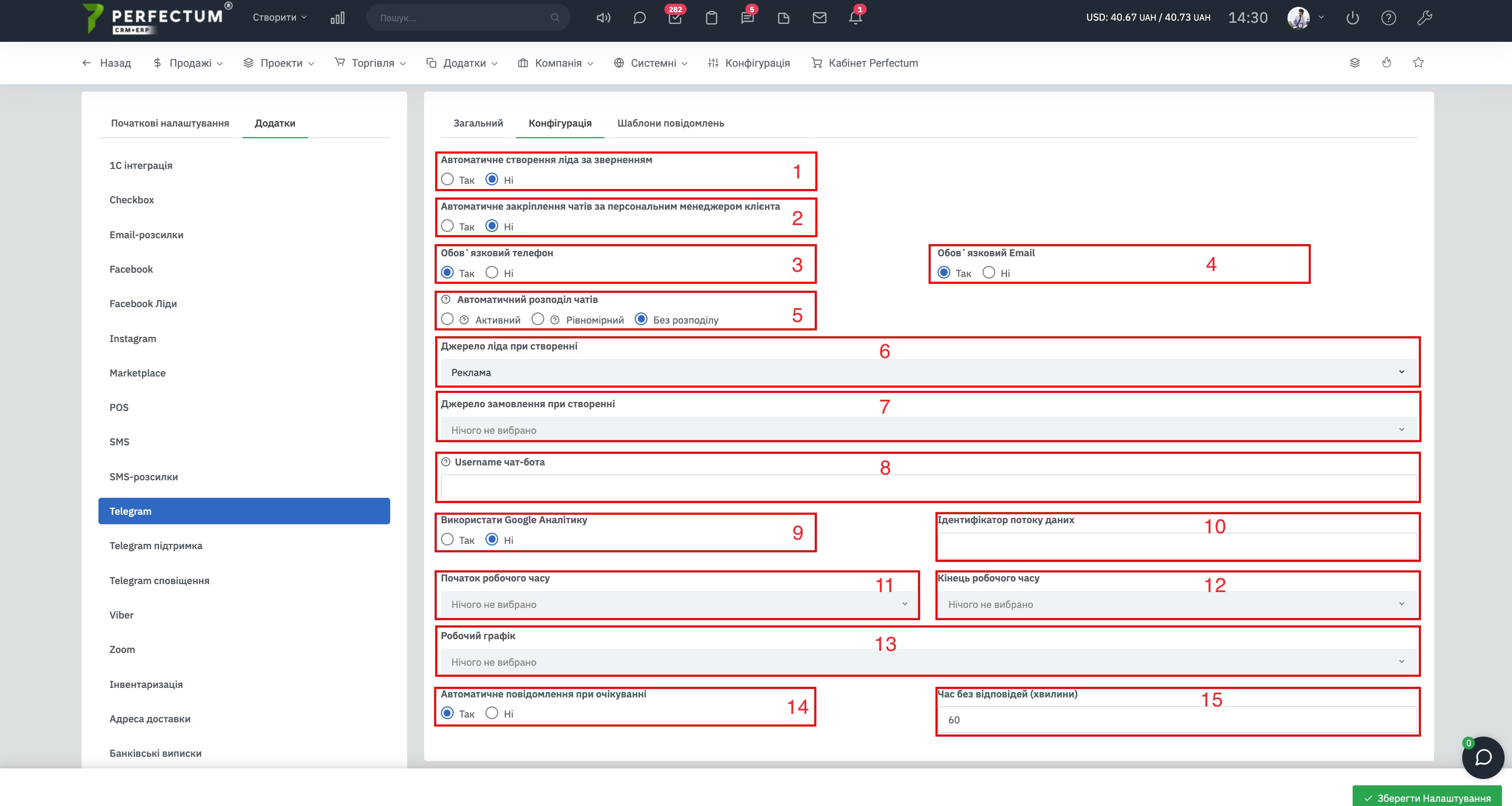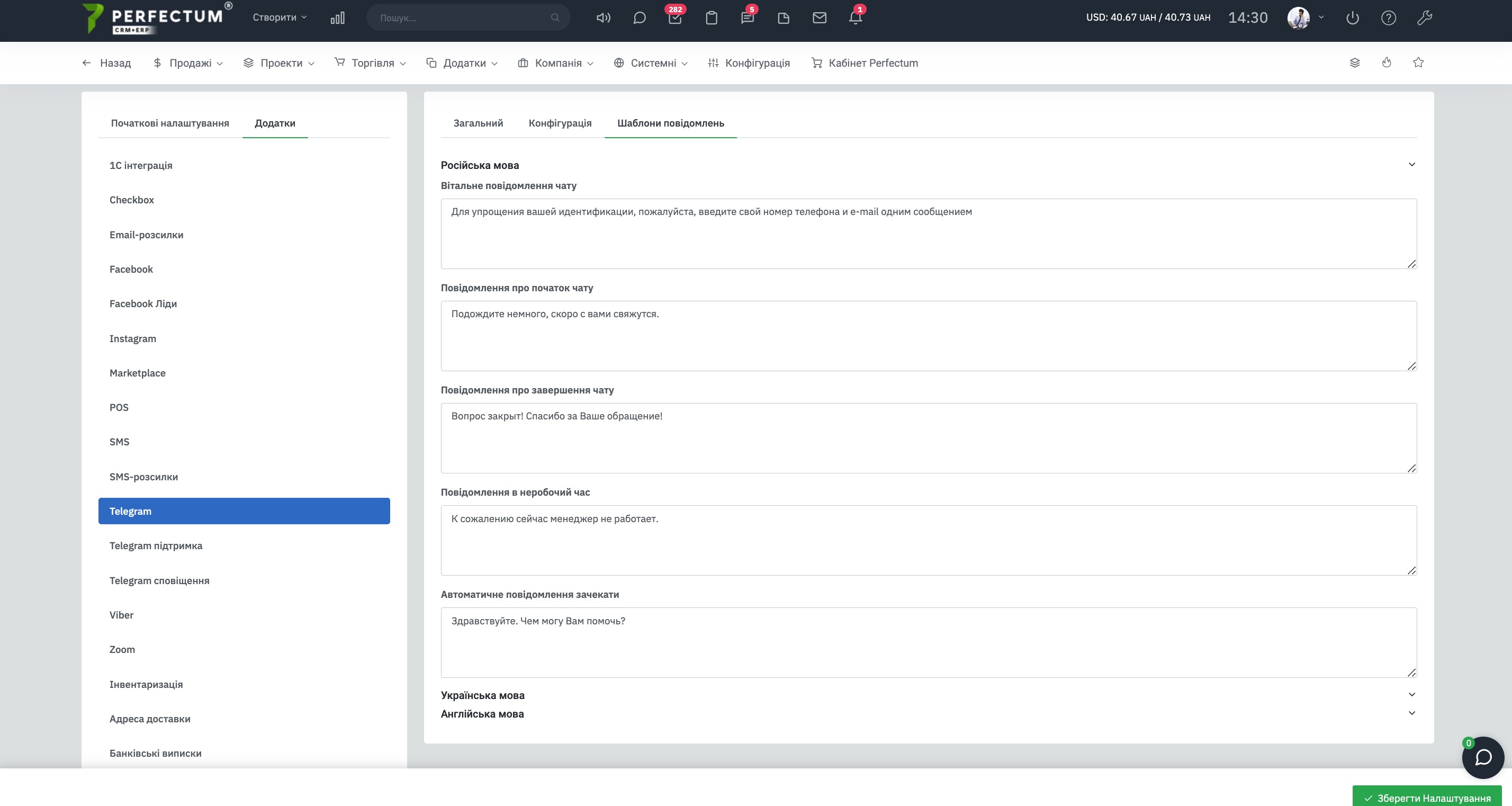Настройка модуля "Единый чат с Telegram"
Для использования модуля "Единый чат с Telegram" необходимо получить токен доступа. Сделать это можно как при создании нового бота в Telegram, так и уже существующем.
Для регистрации бота воспользуйтесь или найдите бота BotFather в самом Telegram и нажмите кнопку Начать.
Выберите команду для создания нового бота – /newbot
Введите название бота (оно должно быть уникальным) и имя пользователя. После успешной регистрации чат-бота вы получите ключ (token).
Далее необходимо скопировать и вставить полученный Token. Перейдите по пути "Настройки -> Конфигурация -> Вкладка Приложения -> Telegram". В поле "Ключ Telegram" вставьте Token и нажмите кнопку "Синхронизировать".
Доступные настройки вкладка "Общие":
- Поле "Ключ Telegram" - необходимо ввести токен Telegram бота.
- Поле "Сотрудники" - позволяет указать сотрудников которым необходимо предоставить доступ к боту.
- Кнопка "Синхронизировать" - нажмите после того как заполнили пункты 1 и 2, кнопка добавляет бота в систему.
- Поле для выбора количества отображения токенов телеграм ботов на странице (10,25,50...).
- Кнопка "Экспорт" - для экспорта таблицы токенов ботов.
- Графа "Поиск" - для поиска бота по ключевым словам.
- Кнопка "Редактировать" - позволяет редактировать список сотрудников которым нужно предоставить доступ к боту.
- Кнопка "Удалить" - для удаления токена бота.
Доступные настройки вкладка "Конфигурация":
- Автоматическое создание лида по обращению - да/нет. (при каждом новом чате будет создаваться лид в системе).
- Автоматическое закрепление чатов за персональным менеджером клиента - да/нет. (если выбрать да и в чат напишет клиент у которого совпадает номер телефона или почта с клиентом в системе, тогда за этим чатом будет закреплен персональный менеджер клиента).
- Обязательный телефон - да/нет. (перед тем как клиент сможет написать запрос система автоматически запросит у него номер телефона и укажет его в чате).
- Обязательная почта - да/нет. (перед тем как клиент сможет написать запрос система автоматически запросит у него адрес почты и укажет его в чате).
- Автоматическое распределение чатов - позволяет распределять чаты между сотрудниками по параметрам:
Активный - распределение идет по сотрудникам которые в данный момент находятся в системе (онлайн). Если в данный момент нет сотрудников в онлайн - тогда включается распределение Равномерный.
Равномерный - распределение идет по каждому сотруднику равномерно. (к примеру в системе сейчас онлайн 2 сотрудника и клиенты написали 10 чатов, тогда за каждым сотрудником будет закреплено 5 чатов.) - Источник лида при создании - выберите из списка.
- Источник заказа при создании - выберите из списка.
- Username Чат-бота - введите имя бота, необходим для формирования ссылки в Консультанте.
- Использовать Google Аналитику - да/нет
- Идентификатор потока данных - при использовании Google Аналитики вставьте в это поле идентификатор потока данных.
- Начало рабочего времени - выберите время начала.
- Конец рабочего времени - выберите время из списка.
- Рабочие дни - отметьте в списке.
- Автоматическое сообщение при ожидании - да/нет.
- Время без ответа (минуты) - укажите время без ответа через которое клиенту отправится автоматическое сообщение.
Доступные настройки вкладка "Шаблоны уведомлений":
В данной вкладке вы можете изменять шаблоны автоматических сообщений за сценариями.
- Приветственное сообщение чата
- Сообщение про начало чата
- Сообщение про завершение чата
- Сообщение в нерабочее время
- Автоматическое сообщение подождать
Важно! Шаблоны автоматических сообщений будут отправляться на языке который установлен в приложении Telegram у клиента. Переписка может быть на Английском языке, а шаблон может отправиться на Украинском языке если этот язык установлен в приложении Telegram у клиента.